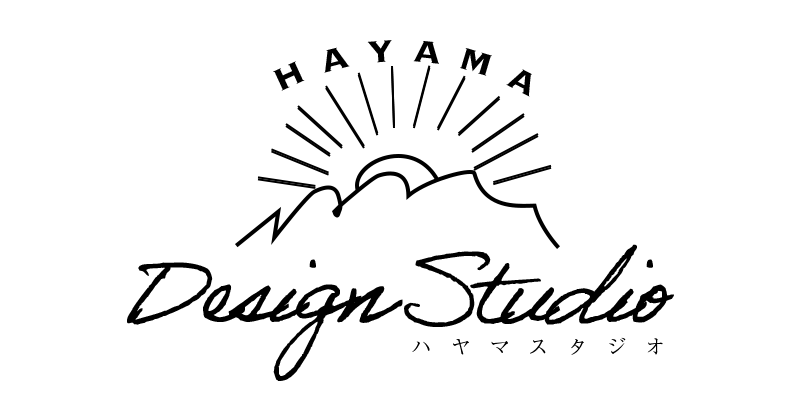Canva超入門①:Canvaってなに?無料でできること・始め方

こんにちは、ハヤスタのぺりです!
「デザインに自信がないけど、SNSやブログの投稿画像をおしゃれにしたい…」そんな気持ち、すごくわかります。
今回は、初心者さんでもすぐに始められるデザインツール「Canva」について、わかりやすくご紹介します。
・パソコンが苦手でも大丈夫?
・年齢関係なく使える?
・スマホだけでもできる?
そんな不安を感じている方も、この記事を読み終えるころには「ちょっとやってみようかな」と思える内容になっています。
Youtubeでも配信中です!
Canvaってどんなツール?
Canvaは、無料で使えるオンラインのデザインツールです。
・Instagramの投稿やストーリー
・ブログのアイキャッチ画像
・チラシ、名刺、資料づくり
・ショート動画やYouTubeサムネ
などなど、あらかじめ用意されたテンプレートを選んで、文字と色を変えるだけで、デザイン初心者さんでもすぐに完成度の高い画像が作れます。
パソコンでもスマホでも、どちらでも使えるのも安心ポイントです。

え、アプリ入れるだけでそんなことできるっすか?
そうなんだよ。しかも登録も無料で、操作もすごく直感的!
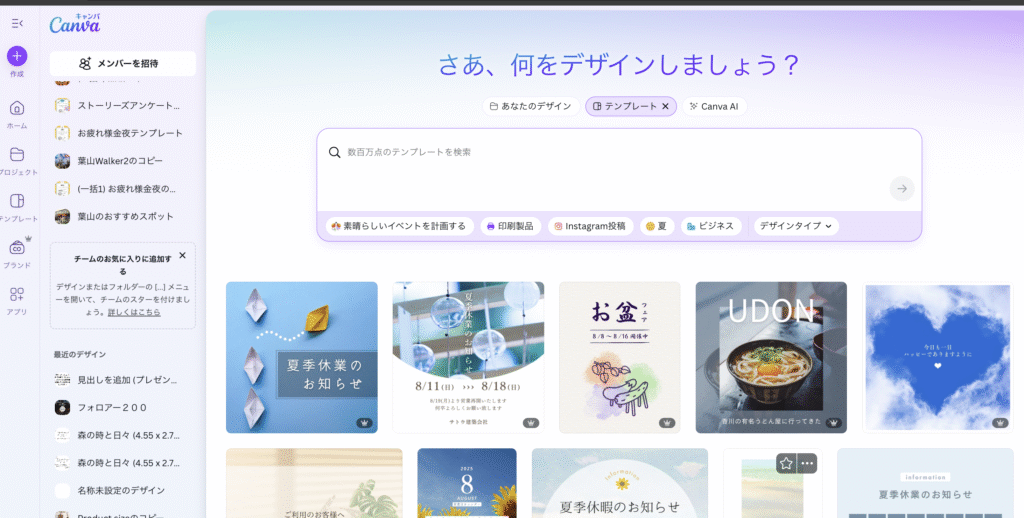
無料プランでどこまでできる?
「無料だと機能が制限されるんじゃ…?」と思っている方へ。
実は、Canvaの無料プランだけでも、
- 25万点以上のテンプレート
- 100,000点以上の写真・素材・アイコン
- ダウンロード(PNG、JPG、PDF)
- SNSにそのまま投稿
など、十分すぎるほどの機能が揃っています。
年齢問わず、パソコン操作に慣れていない方でも安心して使える画面設計になっています。

SNS投稿や名刺も作れるなら、副業ママにもぴったりっすね!
うん、実際に私の生徒さんでも50代でCanvaデビューして、今ではお仕事に繋げてる人もいるよ
Canvaの便利な特徴5つ
1)初心者でも使いやすい
マウスでドラッグ&ドロップ、スマホならタップするだけで配置・編集できます。
2)テンプレートが豊富
Instagram投稿・YouTubeサムネ・プレゼン資料・チラシなど、あらかじめ用意されたデザインを元にカスタマイズできます。
3)素材が豊富
写真・図形・イラスト・グラフ・音楽など、素材も検索するだけで見つかります。
4)スマホ・タブレット対応
どこでも作業できるから、家事の合間やカフェ時間にも最適です。もちろんPCで作業もOK. PCの場合は Google Chromeのブラウザーを推奨します。
5)動画も作れる!
簡単な動画編集もできるので、リールやスライド動画もCanvaだけで完結。

Canvaの始め方(登録の手順)
1)Canvaの公式サイト(https://www.canva.com/ja_jp/)を開く
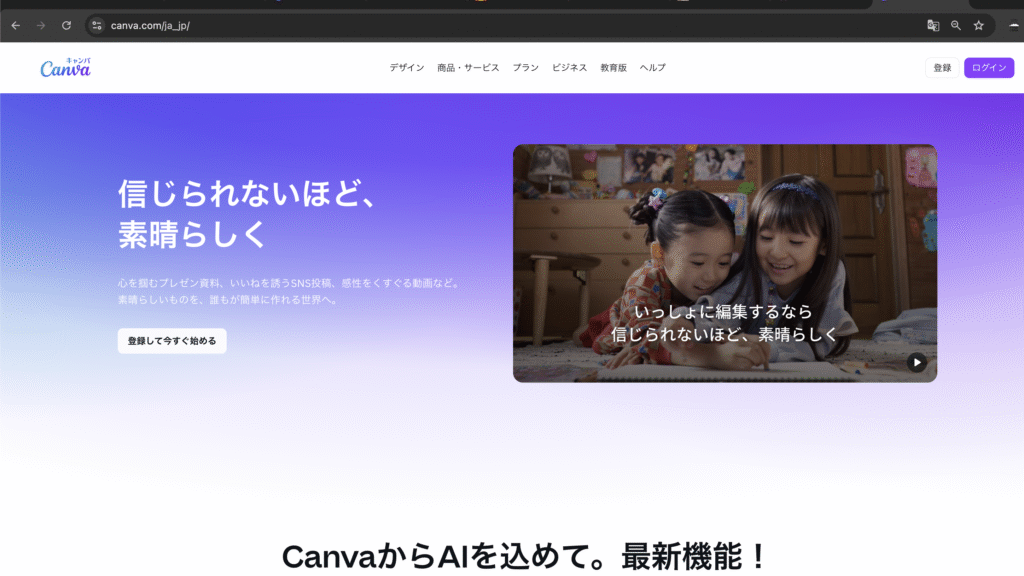
2)右上の「登録」ボタンをクリック
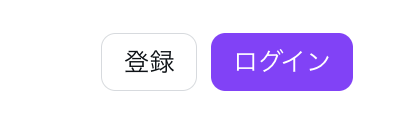
3)Google/Yahoo/メールアドレスのいずれかでアカウントを作成
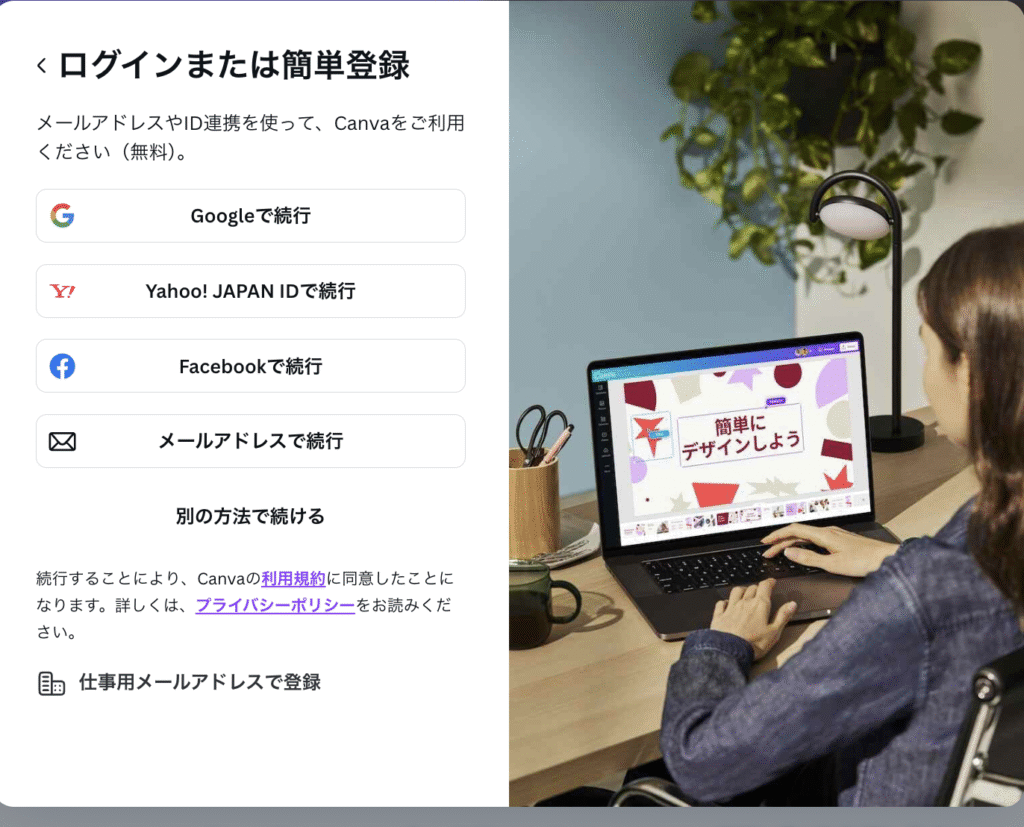
gmailなどのアカウントがあれば簡単です!Googleで続行を押してメールアドレスを入力しましょう
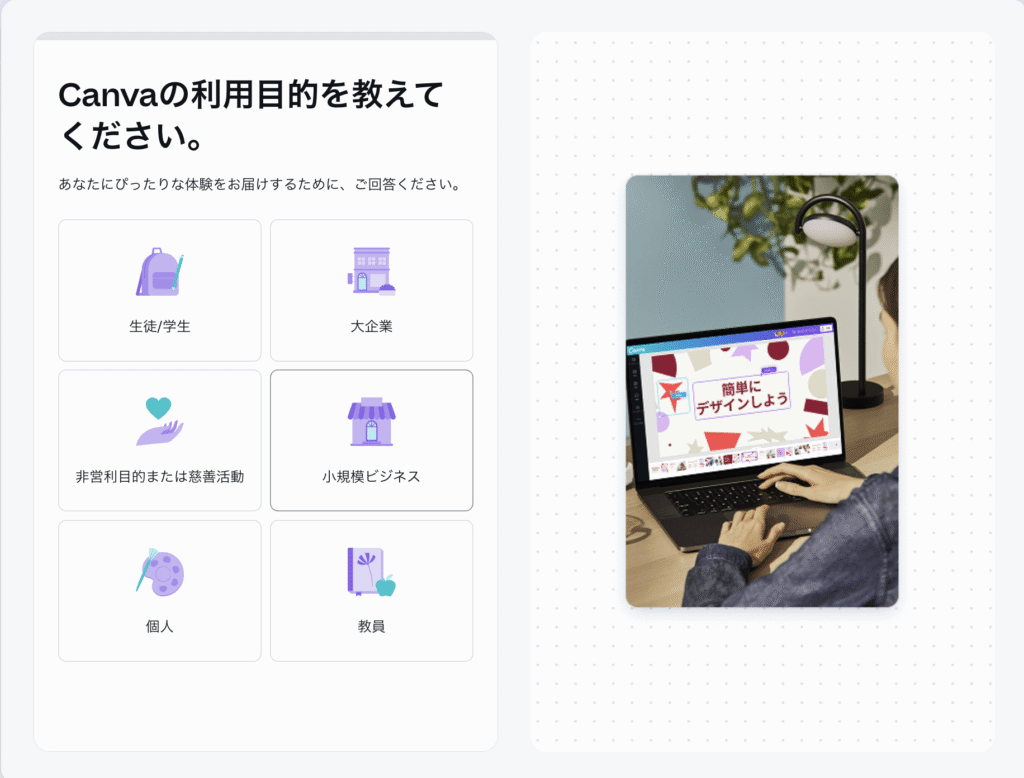
Canvaの利用目的などを聞かれますので、自分に該当するものを選ぶ。
4)完了!そのままデザインを始められます
登録は5分もかかりません。
パソコン操作が苦手な方でも、画面の指示通りに進めば大丈夫です。
Canvaのホーム画面の見方とデザインの始め方
Canvaにログインすると、最初に出てくるのが「さあ、何をデザインしましょう?」というホーム画面。
ここでは、作りたいデザインの種類を選びます。
上部にある「Instagram投稿」「動画」「プレゼン」などのアイコンから目的に合ったものをクリックしましょう。
たとえば:
- Instagramの投稿を作りたい → 「Instagram投稿(正方形)」を選択
- チラシを作りたい → 「印刷」や「ポスター」を選択
- 動画を作りたい → 「動画」からスタート
または、検索窓に「ブログ アイキャッチ」や「名刺」と入力して、テンプレートを探すこともできます。

投稿の種類を選ぶだけで、テンプレートが出てくるっすね!
うん、最初はテンプレートから始めるのが一番簡単で安心だよ♪
Canvaの編集画面の基本構成
はじめて画面を開いたとき、「どこを触ればいいかわからない…」と不安になるかもしれません。
でも、大丈夫!画面は3つのエリアだけ覚えればOKです。
左:ツールバー(テンプレートや写真、テキストなど)
中央:キャンバス(実際に画像を編集するスペース)
上部:編集メニュー(文字サイズや色、配置などの調整)
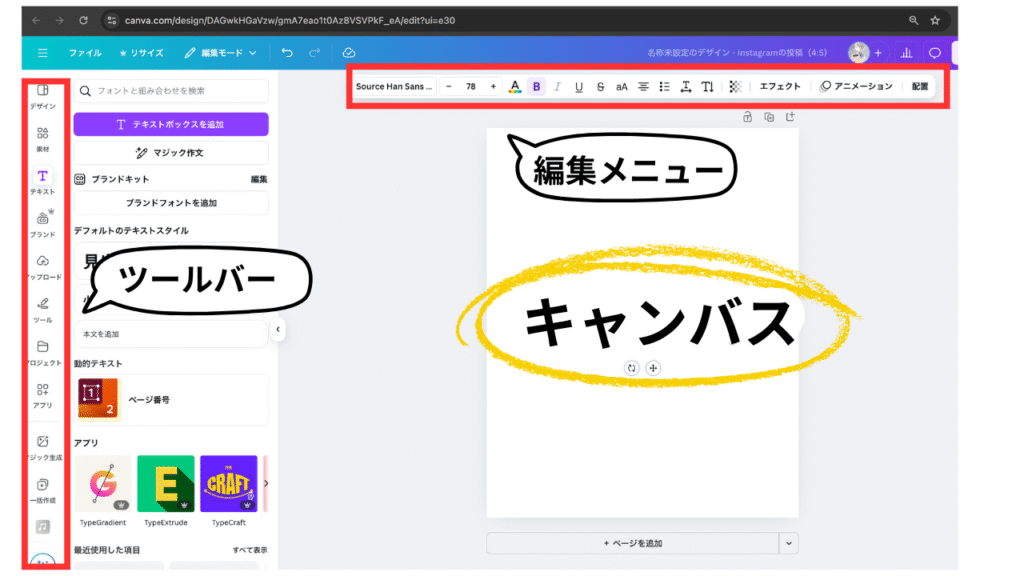
この3つだけ覚えれば、あとは感覚的に操作できます。

なるほど…“どこに何があるか”を覚えるのが大事なんすね
そうだね!次回は実際にSNS投稿を作ってみよう
商用利用はできるの?注意点をチェック
Canvaで作ったデザインは、基本的に商用利用OKです。
でも、以下の点には注意しましょう:
- Canvaの素材をそのまま販売・配布するのはNG
- プレミアム素材を使うには有料プラン(Canva Pro)が必要
- 商標登録はできない(別の手続きが必要)
商標登録とは?
商標登録とは、特許庁に申請して自分の会社名やロゴを「独占的に使える権利」として登録すること。
Canvaで作ったロゴを自分のSNSやホームページに使うのは問題ありませんが、「これは私だけのもの!」と法律で守ってもらいたい場合には、別の方法が必要になります。
アレンジして自分のオリジナルとして使う分にはOK!
不安な場合は、Canvaの利用規約ページを事前に確認するのがおすすめです。
Canvaで作ったロゴの使い方と注意点
Canvaにはロゴ用テンプレートもたくさんあります。
「じゃあ、これでロゴを作って、会社の看板や名刺に使っていいの?」
→ 答えは「はい、OKです!」
ホームページやSNS、名刺やチラシにロゴとして使うのは、商用利用の範囲内で問題ありません。
ただし、注意点もあります。
❌ Canvaで作ったロゴは「商標登録」できない!
Canvaのテンプレートや素材は、誰でも使える「共有のデザイン」なので、法律上の独占権(=商標)として登録することはできません。
たとえば…
- Canvaのテンプレートで作ったロゴを
- 自分の「会社の商標」として特許庁に登録する
ということはNGです。
✅ じゃあ何に使えるの?
- Instagramやブログのロゴとして表示
- 名刺や講座資料、スライドへの掲載
- YouTubeのチャンネルロゴや動画オープニングなど
→ これらはすべて問題なくOK!
✅ 商標登録したいときはどうする?
もし、あなたのロゴを「誰にもマネされたくない」「ブランドとして守りたい」と思ったら:
- Illustratorなどで完全オリジナルのロゴを作る
- デザイナーに商標登録前提で依頼する
- そのうえで、特許庁に出願して登録する
この3ステップが必要になります。
ぺりのワンポイント:
Canvaロゴは“見せるロゴ”として大活躍。でも“守るロゴ”にしたいなら、ゼロから自分だけのデザインをつくってね!
サマリー:まずはここから始めよう!
- Canvaは無料で始められる初心者向けのデザインツール
- テンプレートと素材が豊富で、自分らしいデザインがすぐ作れる
- スマホ・タブレット対応で、どこでも作業可能
- 年齢・経験を問わず、誰でも使いやすい
- 商用利用OKだけど、素材の使い方や登録には注意が必要!
次回は実際にCanvaを使って、SNS投稿を作ってみよう!

テンプレ選んで文字を変えるだけなら、自分にもできそうっす!
大丈夫、少しずつ覚えていけばOK。動画とブログで一緒に進めていこうね!